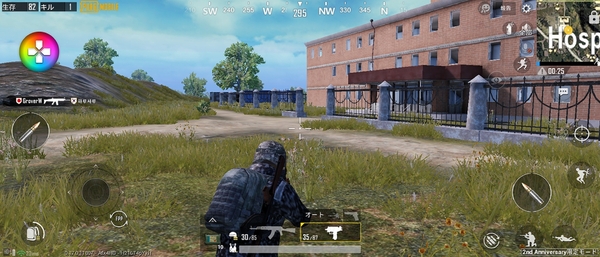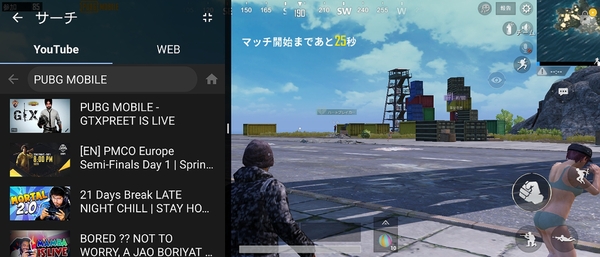ゲームエンハンサーの使い勝手を検証する
いまやスマートフォンはもっとも多く販売されているゲーム機。当然、Xperia 5にもゲームを快適にプレーするための「Game enhancer」という機能が搭載されています。今まであまり使ってこなかった本機能を今回は試してみますよ!
Game enhancerはゲームを起動すると自動的に有効化されます。そして、これにはフローティングアイコンとプルダウンバーのふたつのメニュー表示方式が用意されており、プレースタイルや好みに合わせて選択可能です。
これはフローティングアイコン。つねに画面に表示されているので素早くメニューを開けるのがメリット。ただし、ボタンや重要な情報を隠さない場所に配置する必要があります。もうひとつのプルダウンバーは画面上端からの下スワイプで引き出すのでゲーム画面を隠すことはありませんが、表示するのにやや手間がかかります。
Game enhancerには「ゲームモード」「フォーカス設定」「サーチ」「スクリーンショット」「レコード」の5つの機能が用意されています。
ゲームモードでは「パフォーマンス優先」と「省電力優先」のふたつの項目が用意されており、快適性を重視するか、長時間プレーを優先するかを選択できるのです。1フレームを争うゲームなら「パフォーマンス優先」一択です。
フォーカス設定では、「メモリー開放」「通知を非表示」「着信通知を非表示」「ナビゲーションバーをロック」を設定できます。基本的にはすべて有効に設定することをオススメします。特に対戦中に命取りになりかねないナビゲーションバーは、誤操作しないようにロックしておきましょう。
サーチでは、いまプレーしているゲームの動画や攻略サイトなどを検索可能です。対戦中に見ているヒマなんてナッシングですが、マッチングの合間のヒマつぶしにチェックしてみてはいかがでしょ?
スクリーンショットでは最大毎秒20コマのバースト撮影も可能。決定的瞬間を逃しません
レコードではフロントカメラで撮影した自分の顔をピクチャーインピクチャー表示でゲーム動画に合成できます。
以上のように、Game enhancerにはゲームプレーを快適にしたり、プレー中のスクリーンショットや動画を手軽に撮影するための機能が搭載されているわけです。特に動画の撮影はXperia標準の機能だけあって安定しています。ぜひゲーム実況動画を公開する際に役立ててくださいね。
Game enhancerで唯一残念なのがゲームコントローラーを任意のゲームに割り当てる機能が用意されていないこと。どんなゲームでも物理コントローラーでプレーできるようにGame enhancerの機能が拡充されることに期待! できればゲーム特化型スマホ「Xperia PLAY」の復活にも超期待です!!